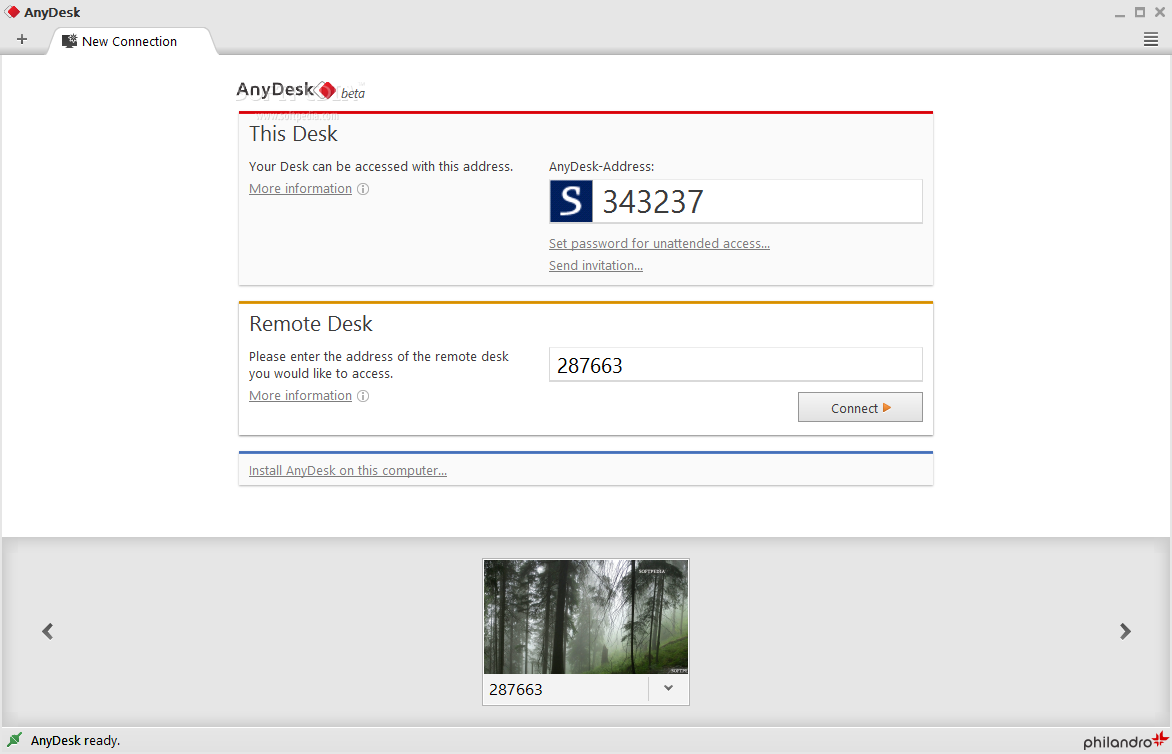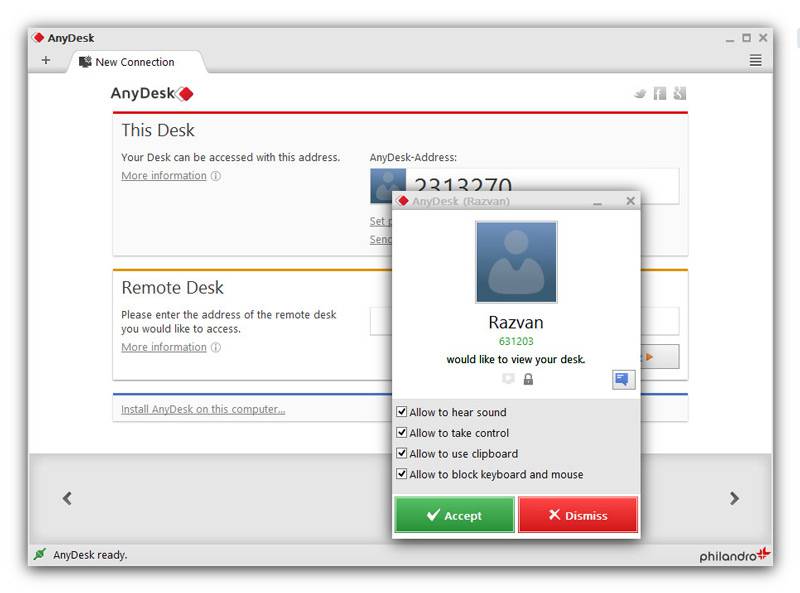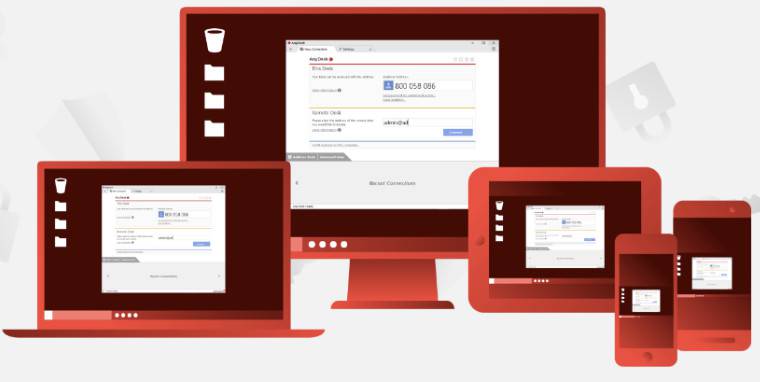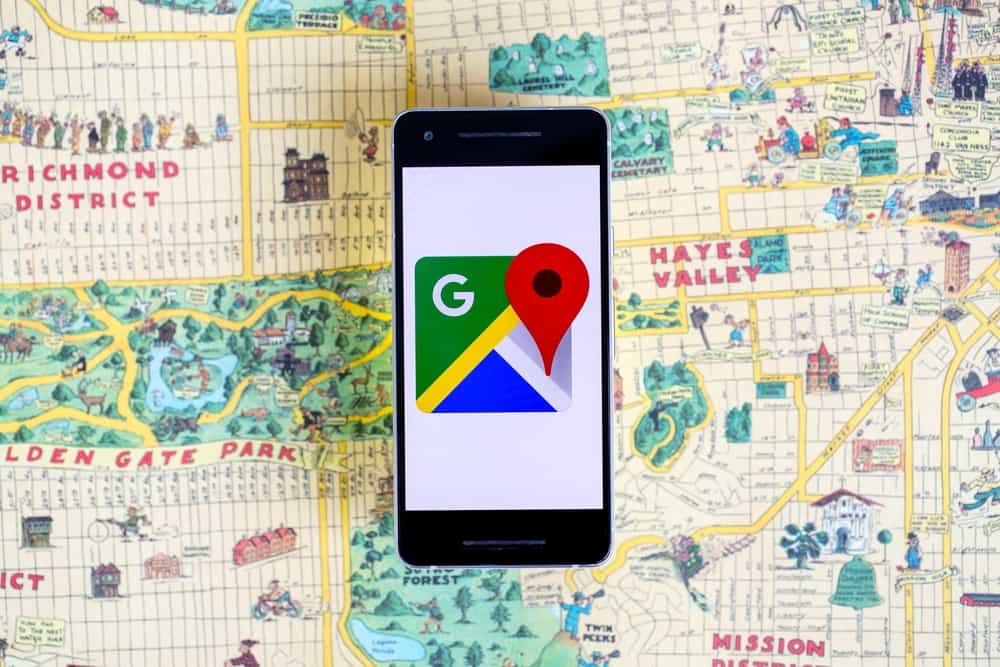بعد از روی کار آمدن اینترنت، نحوه استفاده ما از سیستمهای کامپیوتری به طور کلی تغییر کرد. یکی از مهمترین مزایای این شبکه جهانی امکان دسترسی از یک نقطه به نقطه دیگر است؛ به این صورت که توسط اینترنت میتوان با یک وسیله دیگر در هر جای این کره خاکی ارتباط برقرار کرد. با استفاده از اینترنت میتوانید بهعنوان مثال یک سیستم دیگر را در هرجای دنیا به راحتی کنترل کنید. پیشتر نرمافزار TeamViewer این کار را برایتان انجام میداد اما مدتی میشود که دسترسی کاربران ایرانی به آن قطع شده است. بنابراین ما نرمافزار کاربردی Anydesk را پیشنهاد میدهیم. ابتدا دانلود Anydesk را در دستور کار خود قرار دهید و سپس با استفاده از آموزشی که در ادامه مطلب ارایه میدهیم، میتوانید به یک سیستم دیگر از راه دور دسترسی پیدا کنید. با آیتیرسان همراه باشید.
چرا دانلود Anydesk ؟!
بعد از قطع دسترسی کاربران ایرانی به تیمویور نرمافزارهای جایگزین زیادی برای آن معرفی شد اما این Anydesk بود که گوی سبقت را از رقبا ربود. این نرمافزار به دلیل رابط کاربری زیبا و کارایی فوقالعاده بالای آن، از محبوبیت بیشتری برخوردار شد و توانست جای تیمویور را در ایران بگیرد. از جمله دیگر دلایل برای دانلود Anydesk شباهت بیش از اندازه آن به تیمویور و حجم کمش (در حدود دو مگابایت) است.
آموزش کار با Anydesk (بهترین جایگزین TeamViewer)
پیش از هرچیز باید بگوییم که برای دسترسی به یک سیستم، میبایست در سیستم مبدا و مقصد دانلود Anydesk انجام گرفته باشد و هر دو سیستم نیز به اینترنت متصل باشند.
برای این کار ابتدا دانلود Anydesk را از طریق این لینک اختصاصی از آیتیرسان انجام دهید. جالب است بدانید که این برنامه نیازی به نصب ندارد. بعد از اجرای کامل Anydesk با پنجرهای شبیه به تصویر زیر مواجه میشوید.
همانطور که ملاحظه میکنید، در بخش بالایی آیدی شما به نمایش در آمده است. در صورتی که بخواهید اجازه دهید فردی به کامپیوتر شما دسترسی داشته باشد، میبایست این آیدی را به او بدهید. کادر دوم مربوط به بخش نوشتن آیدی است. یعنی اگر میخواهید به سیستم دیگری دسترسی داشته باشید، باید آیدی مورد نظر آن را در به دست آورده و در این کادر وارد کنید. در بخش پایینی صفحه کادری قرار گرفته که در آن شاهد لیست سیستمهایی که اخیرا به آنها متصل شدهاید، هستید. در گوشه سمت چپ و پایین صفحه نیز عبارت Anydesk Ready دیده میشود که این یعنی برنامه کاملا جهت برقراری ارتباط با سیستمی دیگر آماده است.
اگر بخواهید به دستگاهی دیگر متصل شوید پیغامی مبنی بر قبول درخواست اتصال در کامپیوتر مقصد به نمایش در میآید که شامل گزینههای متفاوتی برای تعیین میزان دسترسی میشود. در واقع تا زمانی که در سیستم مقصد با درخواست شما موافقت نشود، نمیتوانید به آن دسترسی داشته باشید. در پنجره باز شده تصویر پروفایل و آیدی کامپیوتری که قصد اتصال به سیستم را دارد به نمایش در خواهد آمد و شاهد گزینههای زیر خواهیم بود:
Allow to hear sound: این گزینه به دسترسی صداها مربوط میشود. در صورتی که تیک زده شده باشد، هر صدایی را که از کامیپوتر مقصد خارج میشود، خواهید شنید. مثلا میتوانید به موزیکها گوش دهید.
Allow to take control: این گزینه به معنی دسترسی کامل سیستم به فردی است که درخواست اتصال داده! اگر تیک این گزینه فعال نباشد، شما تنها میتوانید دستکتاپ سیستم را از دور ببینید.
Allow to use clipboard: این گزینه یعنی امکان کپی و پیست در دو سیستم موجود خواهد بود. یعنی میتوانید چیزی از مبدا کپی کرده و در مقصد پیست کنید.
Allow to block keyboard and mouse: این گزینه امکان غیرفعال کردن دسترسی ماوس و کیبورد را به شما میدهد.
بعد از قبول درخواست از طریق کامپیوتر مقصد، دسترسی شما به آن ممکن خواهد شد. در این بین Anydesk نیز قابلیتهای خاصی را برای طرف مقابل (سیستم مقصد) در نظر گرفته است. مثلا او میتواند با شما چت کند و یا اینکه لیستی از کارهایی را که انجام دادهاید، ببیند. امکان قطع اتصال و متوقف کردن دسترسی شما نیز به طرف مقابل داده شده بنابراین گمان نکنید که با قبول درخواست همه چیز به اتمام رسیده است.
پس از برقراری ارتباط، شما نیز در محیط Anydesk دسکتاپ سیستم مقصد را خواهید دید که شامل برخی قابلیتها نیز میشود. از جمله مهمترین گزینههای در نظر گرفته شده برای شما میتوان به تغییر دسترسی در لحظه (فرد مقابل سیستم شما را کنترل کند)، مشاهده مشخصات سخت افزاری سیستم مقابل، ثبت اسکرین شات، نمایش نشانگر ماوس سیستم مقابل و برخی گزینهها برای تنظیم رزولوشن بین دو سیستم اشاره کرد.
به همین راحتی میتوانید با دانلود Anydesk به سیستمهای دیگر در هرکجای دنیا دسترسی داشته باشید. این برنامه از امنیت نسبتا خوبی برخوردار است؛ با این حال به صورت پیشفرض نیازی به وارد کردن رمز عبور نیست اما میتوانید در بخش تنظیمات برای خودتان یک رمز عبور تهیه کنید. از جمله دیگر قابلیتهای بسیار جالب این برنامه امکان اتصال به چند سیستم متفاوت است که در این صورت شاهد تبهای متفاوتی خواهیم بود؛ شبیه به گوگل کروم که در هر تب به یک سایت مشخص دسترسی ایجاد میکند. جالب است بدانید که Anydesk برای اکثر سیستمعاملها در دسترس بوده و به عنوان مثال میتوانید حتی اقدام به دانلود Anydesk در سیستمعاملهای موبایلی و یا حتی لینوکس کنید و از آن لذت ببرید.
اگر شما نیز در رابطه با دانلود Anydesk و نحوه تنظیم آن تجربه خاصی دارید، میتوانید از طریق بخش نظرات با ما و سایر دوستانتان در آیتیرسان به اشتراک بگذارید.